کنترلرها یا همان دستههای بازی یکی از لوازم جانبی کنسولها و کامپیوتر برای بازی کردن هستند. شاید در نگاه اول تصور کنید که اتصال آنها همانند صفحهکلید و ماوس ساده است؛ زیرا هرگونه ماوس و صفحهکلیدی را میتوانید به کامپیوتر خود وصل و بلافاصله از آن استفاده کنید. اما در واقعیت اینکه دسته بازی را به کامپیوتر شخصی خود متصل کنید کمی پیچیدهتر از تصورتان خواهد بود. در این مقاله قصد داریم چگونگی اتصال و راهاندازی کنترلر مخصوص PS3 به کامپیوتر مبتنیبر ویندوز ۱۰ را مورد بررسی قرار دهیم؛ با ما همراه باشید.
آموزش استفاده از دسته پلی استیشن ۳ در کامپیوتر
دستههای پلیاستیشن همواره در نسخههای مختلف مورد تحسین و ایدهآل برای انجام بازیهای مختلف بودهاند. درصورتی که شما با کامپیوتر شخصی خود بازی میکنید و ویندوز ۱۰ را روی سیستم خود نصب کردهاید، احتمالاً به سراغ خرید کنترلر کنسول ایکسباکس میروید؛ چیزی که در این مطلب قصد پرداختن به آن را داریم این است که اگر در خانه پلیاستیشن ۳ دارید، نیازی به خرید یک دستهی جدید ندارید، زیرا میتوانید دستهی PS3 خود را به ویندوز ۱۰ متصل کنید.
چیزی که توسط شرکتهای سازنده این کنسولها انجام میپذیرد این است که علاوهبر پیشرفت نرمافزاری در هر نسخه، تغییراتی نیز در بخش سختافزاری همانند دستهها صورت میپذیرد. به همین دلیل در حال حاضر جدیدترین دستههای پلیاستیشن مربوط به جدیدترین نسخه آن یعنی PS5 است. PS3 نسبتاً قدیمی و ساختار آن مربوط به قبل از انتشار ویندوز ۱۰ است. به همین دلیل نیاز به درایورهایی برای راهاندازی آن دارید. نکتهای که باید بدانید این است که از طرف هیچکدام از شرکتهای مایکروسافت و سونی درایوری برای این کار درنظر گرفته نشده و باید از درایورهای جانبی استفاده کنید.
نصب درایورهای Play Station 3
ScpToolkit یک برنامه جانبی است که درایورهای غیررسمی یا همان شخص ثالث Playstation را در ویندوز ۱۰ نصب میکند. این دقیقاً همان چیزی است که برای اتصال دستهی PS3 به ویندوز ۱۰ نیاز دارید.
مطلب مرتبط: حل مشکل USB device not recognized و راههای نصب درایور وسایل USB
تنظیمات نصب دسته PS3
- درصورتی که دستهی سیمی دارید یا میخواهید دسته خود را با سیم به کامپیوتر متصل کنید، باید آن را از طریق کابل USB به رایانه خود متصل نمایید.
- درصورتی که میخواهید از قابلیت اتصال بیسیم دسته PS3 به کامپیوتر استفاده کنید، میبایست دانگل بلوتوث آن را به سیستم خود متصل نمایید.
نصب ابزار Scp Toolkit
- ابتدا ScpToolkit را از طریق سایت SourceForge دانلود کنید.
- برنامه را اجرا کنید.
- شرایط استفاده از برنامه را بپذیرید و مکانی که میخواهید نصب شود را انتخاب کنید.
- هیچکدام از تنظیمات اولیه را تغییر ندهید. اگر میخواهید از حالت بیسیم دسته استفاده نمایید میبایست گزینه ScpToolkit Bluetooth Pair Utility را فعال کنید.
- روی گزینه Install کلیک کنید.
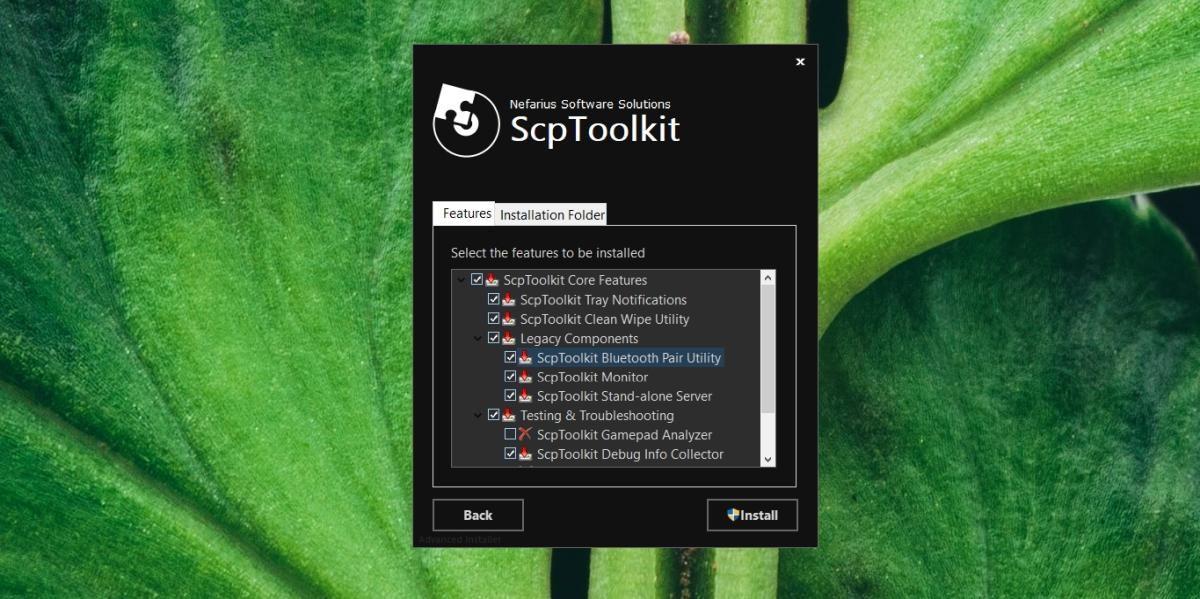
- زمانی که از شما خواسته شد، روی گزینه Run driver installer کلیک کنید.
- درایورهایی که میخواهید نصب شوند را انتخاب کنید.
- برای نصب درایور دسته PS3، باید گزینه Dualshock 3 driver را نصب کنید و اتصال بلوتوث را بررسی کرده و درنهایت روی گزینه Next کلیک نمایید.
- منوی کشویی Choose controller را باز کرده و سپس دستهی بازی موردنظر خود را از لیست انتخاب نمایید.
- روی Next کلیک کرده تا اجازه نصب درایود داده شود.
- زمانی که عملیات نصب به پایان رسید، میتوانید از دستهی PS3 در بازیهایی که پشتیبانی میشوند استفاده کنید.

امضای اجباری درایور را غیرفعال کنید
برنامه ScpToolkit معمولاً بدون ایراد و به خوبی کار میکند، اما درصورتی که درایور به خوبی نصب نشود، لازم است امضای اجباری درایور را در ویندوز ۱۰ غیرفعال کنید. به همین منظور کافی مراحل زیر را دنبال کنید:
- ابتدا منوی استارت ویندور زا باز کرده و سپس روی کلید پاور کلیک کنید. دکمه Shift صفحه کلید را نگه دارید و سپس روی گزینه Restart کلیک کنید.
- به Troubleshoot > Advanced options > Startup Settings بروید.
- اکنون میبایست گزینه غیرفعال کردن امضای اجباری درایور (Disable driver signature enforcement) را انتخاب کنید و سپس کلید F7 را فشار دهید تا روی دسکتاپ بوت شود.
- مجدد نسبت به نصب درایور از طریق برنامه ScToolkit اقدام کنید.
مطلب مرتبط: چگونه از دسته بازی کنسول Xbox One S برای کنترل دستگاه اندرویدی استفاده کنیم؟
استفاده از دستههای بازی PS3 در برنامه Steam
اگر بازیهای سایت و برنامه Steam را انجام میدهید، روند استفاده از دستههای PS3 سادهتر خواهد بود؛ زیرا این برنامه از دستههای کنسولها پشتیبانی میکند.
- ابتدا دسته را به سیستم خود متصل کنید.
- وارد Steam شوید.
- استیم بصورت خودکار به حالت یک تصویر بزرگ تغییر میکند و اگر چنین اتفاقی رخ نداد، بصورت دستی این کار را انجام دهید.
- به سراغ منوی تنظیمات دسته بروید.
- تنظیمات مربوط به دسته PS3 را انجام دهید.
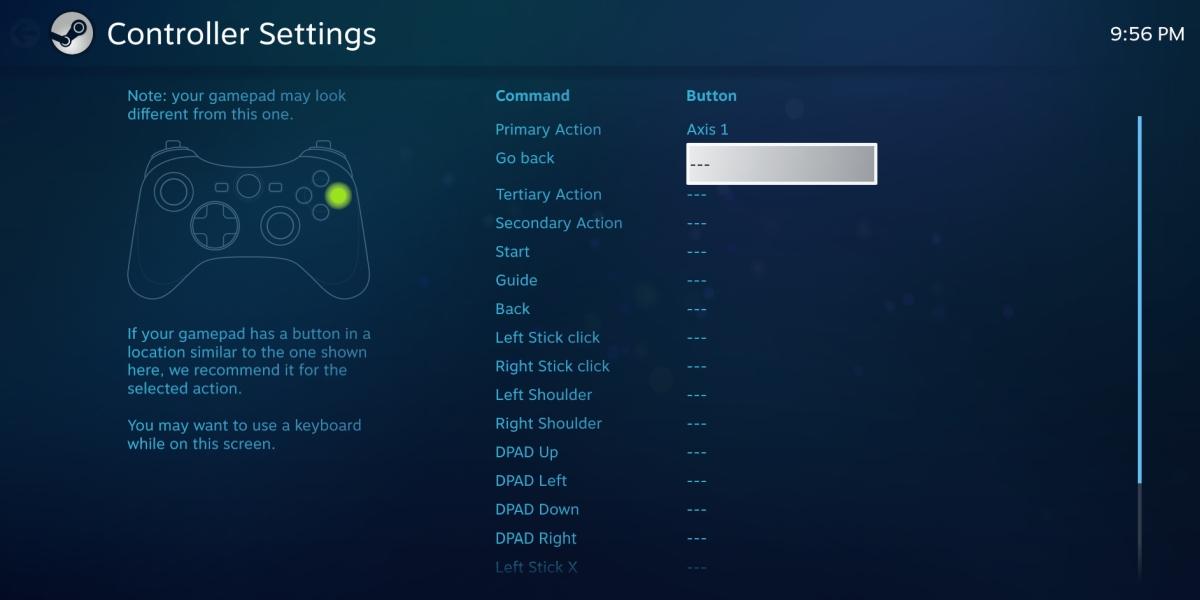
نکته: ممکن است برخی از ویژگیهای پیشرفته دسته قابل اجرا نباشد، اما میتوانید از همه امکانات معمول یک دسته بهرهمند شوید.
نتیجهگیری
اگر دستههای بازی کنسول PS3 را در خانه دارید، میتوانید از آنها در ویندوز ۱۰ برای بازی کردن استفاده کنید. با این کار دیگر نیازی به خرید دسته بازی مخصوص کامپیوتر شخصی خود ندارید. درصورتی که قصد دارید از کامپیوتر شخصی خود برای باز استفاده کرده و همچنین یک دسته جدید برای بازی کردن تهیه کنید، پیشنهاد میکنم از دستههای ایکسباکس برای این کار استفاده کنید، زیرا هماهنگی کاملی با دیگر محصولات مایکروسافت دارد. همچنین اگر میخواهید دستههای پلیاستیشن را تهیه کنید، میتوانید دسته PS4 یا حتی PS5 را نیز برای این کار تهیه کنید.

هالووین
#آشپزی
#خراسان جنوبی